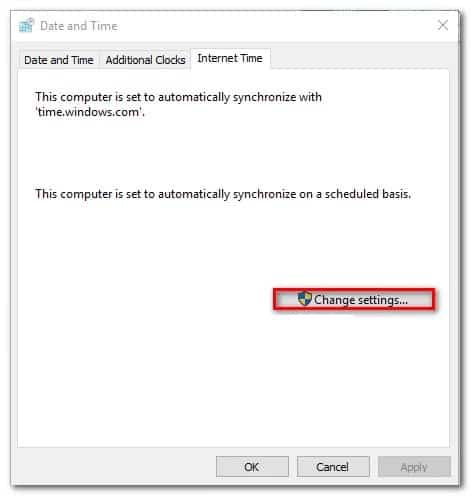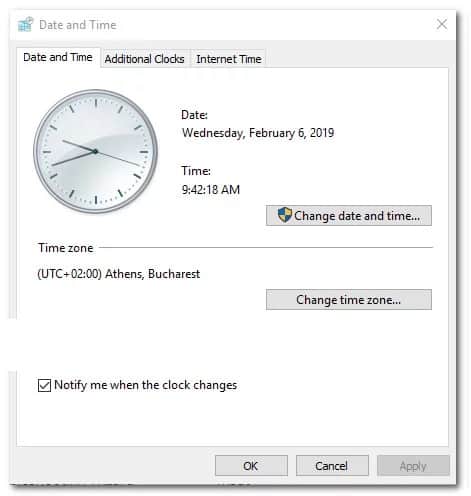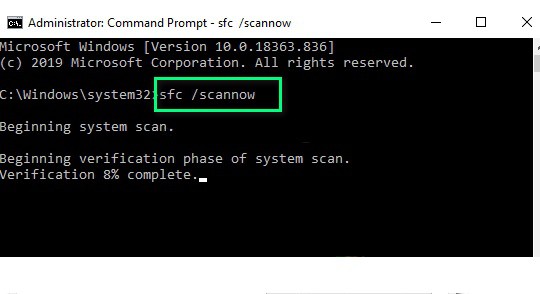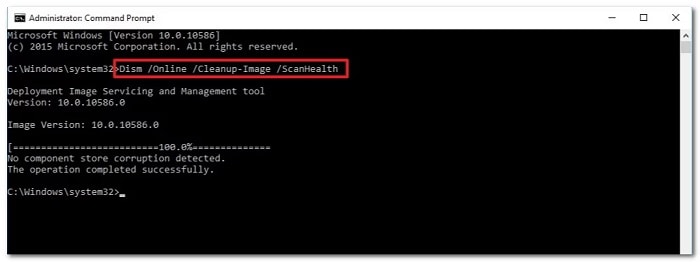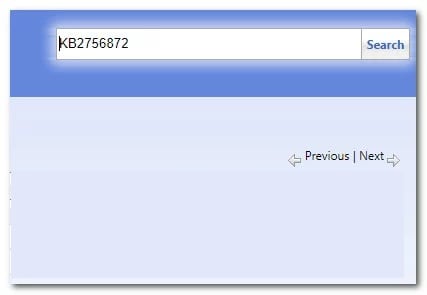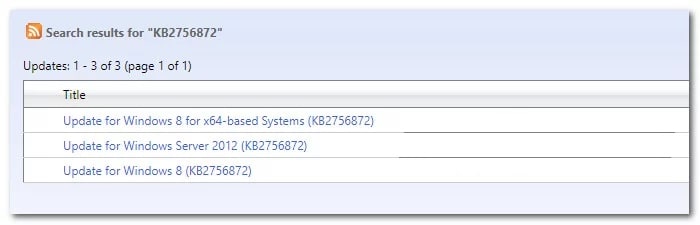Otras de las fallas con las que los usuarios de Windows 10 se encuentran son el error 0x800b0101, sobre todo, cuando intentan instalar una actualización pendiente a través del instalador independiente de Windows Update o cuando intentan instalar un componente de Windows diferente a través de Windows Installer. Este problema parece estar restringido a Windows 10.
Luego de investigar este problema en particular a detalle, resulta que existen diferentes causas subyacentes que se sabe pueden causan este error en particular en Windows 10. Aquí hay una lista de posibles culpables:
- Fecha y hora incorrectas: resulta que si tu sistema tiene valores de fecha y hora que están muy lejos de los equivalentes esperados por el certificado de seguridad, es posible que veas este error cuando finalices la conexión con el servidor. Para resolver este problema, debes cambiar los valores de fecha y hora de tu sistema a los correctos.
- Ejecución de escaneos SFC y DISM: también se sabe que la corrupción de archivos del sistema desencadena este error en particular, especialmente si estás experimentando este código de error con cada actualización de Windows pendiente que intentes instalar. En este caso, puedes solucionar el problema ejecutando análisis SFC y DISM y aplicando las correcciones recomendadas.
- Requisitos de actualización faltantes: según algunos usuarios afectados, también puedes esperar ver este código de error en situaciones en las que estás intentando instalar una actualización pendiente para el administrador de configuración de System Center cuando faltan un par de requisitos de actualización. En este caso, la instalación de las actualizaciones que faltan primero (a través del Catálogo de actualizaciones de Windows) deberían solucionar el problema por ti.
- Instalador de AccountRight incorrecto: en caso de que solo veas este error al intentar instalar o actualizar AccountRight, es probable que se trate de un paquete de instalación incorrecto. En este caso, descargar el instalador parcheado debería solucionar el problema por ti.
Cómo solucionar el error 0x800b0101
Ahora tienes una idea más clara de cuáles son todas las posibles causas del código de error 0x800b0101, aquí te dejamos una lista con las potenciales soluciones que otros usuarios afectados han aplicado con éxito para llegar al fondo de este problema:
1.- Cambia la fecha y la hora para corregir los valores.
Como señala el mensaje de este error, es probable que esta falla se deba a un certificado de seguridad que no puede ser validado por WU porque la hora o la fecha (o ambas) están muy lejos de los valores esperados por el servidor de validación.
No hay muchas condiciones que tú (como visitante) debas cumplir para poder descargar las Actualizaciones de Windows pendientes, pero pasar la verificación de la marca de tiempo es una de ellas.
Continúa y comprueba si la fecha y la hora de tu sistema no están desfasadas por días (meses o años).
Si es así, aquí tienes una guía rápida sobre cómo asegurarte de que estás usando la fecha y hora correctas:
- Presione la tecla de Windows + R para abrir un cuadro de diálogo Ejecutar. Luego, escribe el comando timedate.cpl y presiona Entrar para abrir el panel Fecha y hora.
- Cuando logres estar dentro de la ventana Fecha y hora, ve a la pestaña Hora de Internet y haz clic en Cambiar configuración. Al momento que se te solicite el UAC (Control de cuentas de usuario), haz clic en Sí para otorgar acceso de administrador.
- Dentro de la configuración de hora de Internet, marca la casilla asociada con Sincronizar con un servidor de hora de Internet, configura el servidor en time.windows.com y haz clic en Actualizar ahora.
- Ve a la pestaña Fecha y hora, haz clic en Cambiar zona horaria y asegúrate de que estás usando la correcta. A continuación, debes hacer clic en Cambiar fecha y hora y cerciórate de que la fecha esté seleccionada correctamente.
- Reinicia tu computadora y ve si el problema se ha resuelto repitiendo la acción que previamente activaba el 0x800b0101.
Si se produce el mismo error al intentar utilizar el instalador independiente de Windows Update, prueba con la siguiente solución potencial que te explicamos a continuación.
2.- Ejecuta los escaneos SFC y DISM
Dado que es muy probable que el problema esté relacionado con algún tipo de corrupción que afecte a Windows Update o Windows Installer, una de las soluciones de solución de problemas que definitivamente debes explorar es buscar archivos de Windows dañados.
Para hacer esto, deberás ejecutar un par de escaneos con dos utilidades integradas: Comprobador de archivos de sistema (SFC) y Administración y mantenimiento de imágenes de implementación (DISM).
Nota: Estas dos herramientas comparten algunas similitudes, pero no están diseñadas para reemplazarse entre sí. Te recomendamos que ejecutes ambos análisis en rápida sucesión para mejorar sus posibilidades de reparar los archivos del sistema dañados.
Deberías comenzar con un simple escaneo SFC.
Nota: esta herramienta es completamente local, por lo que no se te pedirá que estés conectado activamente a Internet.
Importante: Una vez que inicies este procedimiento, es muy importante no cerrar la ventana de CMD incluso si la utilidad parece que se congeló. Espere hasta que se complete el proceso porque interrumpir la operación podría causar errores lógicos en su HDD / SSD.
- Luego de que el escaneo SFC se haya completado con éxito, reinicia tu computadora y ve si el problema se solucionó una vez que se complete el siguiente inicio de la computadora al intentar realizar la acción que previamente desencadenó el error 0x800b0101.
- Si sigue apareciendo el mismo error cuando haces esto, implementa un escaneo DISM y sigue las instrucciones que aparecen en pantalla para completar la operación.
Nota: A diferencia de SFC, esta herramienta utiliza un subcomponente de Windows Update para descargar equivalentes saludables para reemplazar los archivos del sistema dañados. Debido a esto, debes cerciorarte de tener Internet confiable antes de iniciar esta operación.
- Una vez que el escaneo de DISM se haya completado con éxito, reinicia tu computadora nuevamente y verifica si el error 0x800b0101 ahora se solucionó.
En caso de que todavía tengas el mismo problema, no dudes en poner a prueba la siguiente solución potencial que explicamos a continuación.
3.- Utiliza el Catálogo de actualizaciones de Windows (si corresponde)
Si ves este error al intentar instalar una actualización pendiente para System Center Configuration Manager, lo más probable es que el error 0x800b0101 se deba a que faltan algunas actualizaciones críticas que deben instalarse primero: actualización KB2756872 y KB2749655.
Si este escenario es aplicable en tu caso particular, sigue las instrucciones a continuación para utilizar el Catálogo de actualizaciones de Microsoft para descargar e instalar las actualizaciones requeridas primero (antes de instalar la actualización de System Center Configuration Manager)
Si estás buscando instrucciones paso a paso sobre cómo hacer esto, sigue las instrucciones a continuación:
- Accede a la página oficial del Catálogo de Microsoft Update en la máquina afectada desde el navegador de tu preferencia.
- A continuación, debes usar la función de búsqueda (a la derecha) para buscar la actualización KB2756872 y presionar donde dice Entrar para generar los resultados.
- Una vez que aparezcan los resultados, identifica la versión que es compatible con tu compilación de Windows observando la arquitectura del sistema operativo y la versión de Windows.
Nota: Si no conoces la arquitectura de su sistema operativo, haz clic con el botón derecho en Esta PC en el Explorador de archivos y selecciona Propiedades en el menú contextual. A continuación, en la lista de resultados, observa el tipo de sistema y verifica la versión de bits de tu sistema operativo.
- Después de decidir la actualización correcta que necesitas instalar en tu computadora, haz clic en el botón Descargar y espera a que se complete el proceso.
- Cuando esté completada la descarga, navega hasta la ubicación donde se descargó la actualización, haz clic con el botón derecho en el archivo .inf y selecciona Instalar.
- Sigue las instrucciones en pantalla para completar la instalación, luego repite los pasos 2 a 5 con la actualización restante (KB2749655) /
- Después de que cada actualización pendiente se haya instalado correctamente, reinicia tu máquina antes de instalar finalmente la actualización de Windows de System Center Configuration Manager que falla.
Si este escenario en particular no era aplicable a tu situación particular, prueba con la siguiente solución potencial a continuación.
4.- Descarga la última versión de AccountRight (si corresponde)
Si encuentras el error 0x800b0101 mientras intentas actualizar o instalar AccountRight, es casi seguro que el problema se debe a un certificado de seguridad mal escrito que se adjuntó a la versión de la aplicación disponible para descargar.
Esto se debe a un error de los desarrolladores de AccountRight que asignaron una fecha de vencimiento de un año. Afortunadamente, el problema se solucionó desde entonces, por lo que se puede responder al problema simplemente descargando la versión parcheada de AccountRight.
Si te encuentra en este escenario en particular, sigue las instrucciones a continuación para descargar e instalar la versión correcta de AccountRight:
- Abre tu navegador predeterminado y visita este enlace aquí para descargar la versión parcheada del instalador de AccountRight.
- Una vez que se complete la descarga, tienes que hacer clic derecho sobre él y seleccionar donde dice Ejecutar como administrador. Esto es esencial ya que la instalación necesita acceso de administrador para completar sin errores.
- En el primer mensaje de instalación, marca la casilla asociada con Acepto el acuerdo de licencia y los términos de uso, luego haz clic en Instalar y sigue las instrucciones restantes.
- Cuando esté completada la instalación, reinicia tu computadora y abre la aplicación una vez que se complete el siguiente inicio, y completes la instalación de las actualizaciones restantes.
Estoy seguro que con estos métodos podrás ponerle fin a este error. Si tienes conocimiento sobre la existencia de otra potencial solución, no dudes en compartirla con nosotros. Gracias por visitarnos, nos leemos en nuestra próxima publicación.
Me llamo Javier Chirinos y soy un apasionado de la tecnología. Desde que tengo uso de razón me aficioné a los ordenadores y los videojuegos y esa afición terminó en un trabajo.
Llevo más de 15 años publicando sobre tecnología y gadgets en Internet, especialmente en mundobytes.com
También soy experto en comunicación y marketing online y tengo conocimientos en desarrollo en WordPress.